Tabl cynnwys
Rhesi yn rhedeg yn llorweddol ar hyd y daflen waith. Yn Excel dynodir rhesi gan werthoedd rhifiadol fel 1,2,3,4 ac ati. Yn y tiwtorial hwn fe welwn 6 dull o fewnosod rhes newydd yn llwybr byr Excel. Byddwn yn defnyddio llwybrau byr bysellfwrdd yma fel y gallwn weithio'n gyflym a gwella cynhyrchiant yn ogystal ag effeithlonrwydd.
Yma mae gennym set ddata sy'n cynnwys rhestr o eitemau a werthwyd sy'n cynrychioli cofnod gwerthiant siop drydan. Mae gan y set ddata 3 colofn; sef Dyddiad , Cynnyrch , a Rhif Anfoneb . Byddwn yn dysgu mewnosod rhes newydd yn llwybr byr Excel gan ddefnyddio'r daflen waith hon.
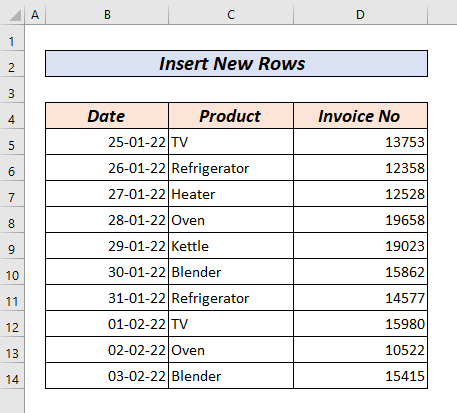
Lawrlwythwch y llyfr gwaith ymarfer
Dulliau i Mewnosod Rhesi gan Ddefnyddio Llwybr Byr .xlsm
6 Dull Cyflym o Mewnosod Rhes Newydd yn Excel
Tybiwch, mae perchennog y siop wedi anghofio gwneud cofnod ar gam ac mae'n dymuno ei wneud nawr. Bydd angen iddo fewnosod rhes newydd i'r cofnod.
Tybiwch ei fod wedi gwneud arwerthiant ychwanegol ar y 26ain o Ionawr ac anghofiodd ei fewnosod. Mae eisiau ei fewnosod nawr.

Bydd angen iddo fewnosod y rhes newydd rhwng rhes 6 a rhes 7 .
Dull 1: Mewnosod Rhes Newydd yn Excel Gan Ddefnyddio ALT + I + R
Yn gyntaf, dewiswch y rhes uchod yr ydych am nodi'r rhes newydd. Gallwch wneud hyn drwy glicio ar y rhif ochr mwyaf chwith gan ddynodi'r rhes .

Neu gallwch ddefnyddio llwybr byr y bysellfwrdd SHIFT + Bar gofod . Bydd pwyso SHIFT + Spacebar yn dewis rhes y gell weithredol.

Wrth wasgu SHIFT + Spaceba r tra bydd cell B7 wedi'i actifadu yn dewis y rhes 7 gyfan.
Yna pwyswch ALT + I + R i fewnosod rhes newydd uchod.
 >
>
Darllen Mwy: Sut i Mewnosod Rhes Newydd yn Excel (Top 5 Dull)
Dull 2: Mewnosod Rhesi Newydd Lluosog Gan Ddefnyddio ALT + I + R
Os ydych am fewnosod rhesi lluosog bydd angen i chi ddewis y yr un nifer o rhesi . Yna pwyswch ALT + I + R i fewnosod rhesi newydd uchod.

Tybiwch ein bod am fewnosod 3 newydd rhesi uchod rhes 7 . Rydym yn dewis rhesi 7,8,9 yn gyntaf. Yna pwyswch Alt+I+R .

Yma, byddwn yn cael 3 rhesi newydd uchod rhes 7 .
Darllen Mwy: Macro i Mewnosod Rhesi Lluosog yn Excel (6 Dull)
Dull 3: Mewnosod Rhes Newydd Gan Ddefnyddio CTRL + SHIFT + Plus(+)
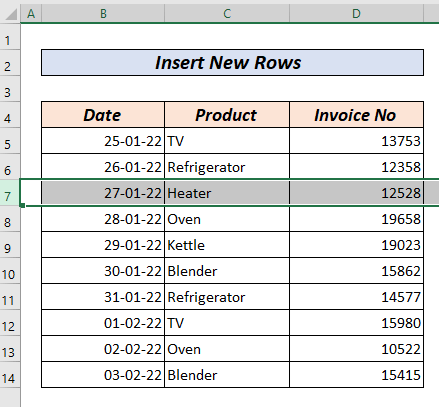
Eto rydym am fewnosod rhes newydd uchod rhes 7 . Fel o'r blaen byddwn yn dewis rhes 7 gan ddefnyddio'r rhif mwyaf ar y chwith sy'n dynodi'r rhif rhes neu'n dewis unrhyw gell yn y rhes honno ac yn pwyso SHIFT + Bar gofod .
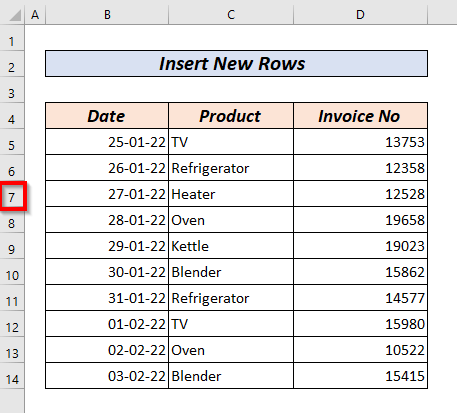
Byddwn yn dewis y rhes gyfan fel y dangosir yn y llun isod.
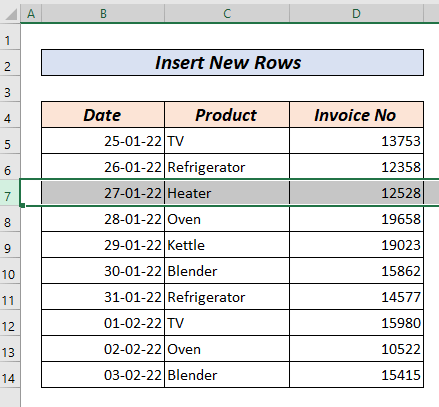
Yna defnyddiwch y llwybr byr bysellfwrdd CTRL + SHIFT + Plus(+) i fewnosod anewydd rhes uwchben y rhes 7 .

Darllen Mwy: Sut i Mewnosod Rhes yn Excel ( 5 Dull)
Darlleniadau Tebyg
- 22> Atgyweiria Excel: Mewnosod Opsiwn Rhes Greyed Out (9 Solutions)
- Sut i Mewnosod Rhes Wag Ar Ôl Pob nfed Rhes yn Excel (2 Ddull Hawdd)
- Mewnosod Rhes o fewn Cell yn Excel (3 Ffordd Syml)
- Sut i Mewnosod Rhes Isod yn Excel (5 Dull)
- Macro i Mewnosod Rhes a Chopio Fformiwla yn Excel (2 Ddull)<2
Dull 4: Mewnosod Rhesi Newydd Lluosog yn Excel Gan Ddefnyddio CTRL+SHIFT+ Plus (+)
Ar gyfer mewnosod lluosog rhesi uwchben unrhyw rhes , bydd angen i ni ddewis yr un nifer o rhesi rydym am eu mewnosod.
Tybiwch ein bod am fewnosod tair(3) rhes uchod rhes 7 . Byddwn yn dewis 3 rhes isod.

Yna byddwn yn defnyddio llwybr byr bysellfwrdd CTRL + SHIFT + Plus(+) i fewnosod tair(3) rhes newydd uchod rhes 7 .

Darllen Mwy: Sut i Mewnosod Rhesi Lluosog yn Excel (6 Dull Hawdd)
Dull 5: Mewnosod Rhes Newydd yn Excel Gan Ddefnyddio VBA
Gallwch fewnosod rhes newydd gan ddefnyddio VBA .
I ddefnyddio golygydd VBA ,
Agorwch y tab Datblygwr >> dewiswch Visual Basic
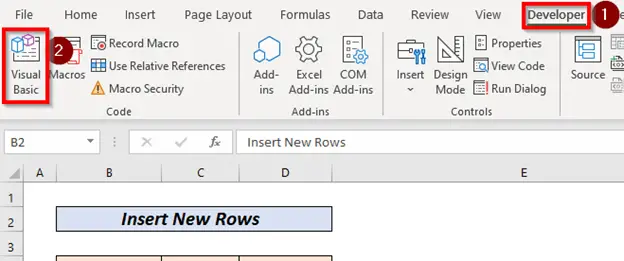
Bydd ffenestr newydd yn agor.
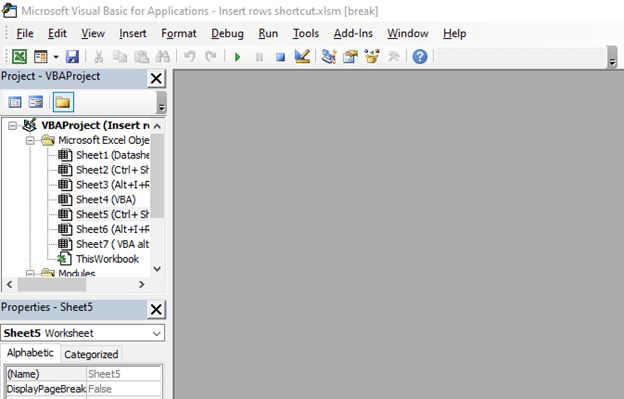
>Ewch i Mewnosod a dewis Modiwl .
>
Bydd Modiwl newyddagor.

Copïwch y cod isod a'i gludo yn y Modiwl .
3268

Yn gyntaf, bydd yn rhaid i ni sôn am gyfeirnod y gell ( B7 ). Yna gan ddefnyddio'r eiddo " Rhes Gyfan" byddwn yn dewis y rhes gyfan. Yna gan ddefnyddio'r dull Mewnosod byddwn yn gallu mewnosod rhes gyfan uwchben y gell a ddewiswyd.
I rhedeg y cod o'r 1>Rhedeg tab dewis Rhedeg Is/Ffurflen Ddefnyddiwr . Neu gallwch hefyd ddefnyddio'r allwedd F5 i redeg y cod.
Nawr, fe welwch res newydd uwchben rhes 7 .

Darllen Mwy: VBA i Mewnosod Rhes yn Excel (11 Dull)
Dull 6: Mewnosod Amgen Rhesi Newydd yn Excel Gan Ddefnyddio VBA
Gall mewnosod rhesi am yn ail yn Excel â llaw fod yn ddiflas. Gallwn ddefnyddio VBA i'w wneud yn gyfleus.
I wneud hynny, bydd angen i ni fewnosod cod VBA gan ddilyn y camau a ddisgrifiwyd yn y Dull 5 blaenorol.<3
Yna gludwch y cod canlynol yn y modiwl.
1712

Yma, yn y Is-InsertRow_Shortcut , datganais ddau newidyn, M a N fel mathau Cyfanrif .
Yna, defnyddio Ar gyfer dolennau i fewnosod rhes ym mhob yn ail rhes . Defnyddiais y priodwedd EntireRow a'r dull Mewnosod i fewnosod rhes newydd.
Nawr, cadwch y cod ac i redeg y cod gallwch bwyso F5 .
Felly, bydd yn mewnosod rhes newydd ynpob rhes amgen .

Darllen Mwy: Fformiwla Excel i Mewnosod Rhesi rhwng Data (2 Enghraifft Syml)
Pethau i'w cofio
Os nad yw eich taflen Excel yn dangos y tab Datblygwr dilynwch y ddolen hon i weld sut gall y tab datblygwr fod ychwanegwyd.
Wrth fewnosod rhesi newydd cofiwch bob amser y bydd y rhes newydd yn cael ei fewnosod uwchben y rhes a ddewisoch.<3
Felly, cofiwch ddewis y rhes isod yr hoffech fewnosod y rhes newydd.
Adran Ymarfer
I 'wedi darparu adran ymarfer i ymarfer y dulliau egluredig hyn.

Casgliad
Yn yr erthygl hon, ceisiais esbonio popeth posibl llwybrau byr i fewnosod rhes newydd. Fe gewch 6 dull o fewnosod rhes newydd yn llwybr byr Excel. Gall y llwybrau byr hyn fod yn ddefnyddiol wrth fewnosod rhesi newydd. Bydd y rhain yn gwella eich cyflymder ac effeithlonrwydd. Ymarferwch a meistrolwch y llwybrau byr hyn. Am unrhyw fath o sylwadau neu adborth mae croeso i chi gysylltu â ni. Bydd ein tîm yn fwy na pharod i'ch helpu gydag unrhyw broblem sy'n ymwneud ag Excel.

